
인스타그램에 포스팅을 자주 업로드하는 사람이라면, 특히 개인 계정이 아니라 콘텐츠 계정을 운영하는 사람이라면 가장 크게 느꼈던 불편이 하나 있을 거다. 바로 PC에서 게시물 업로드가 불가능하다는 것이었는데, 이 불편이 이번에 해소될 수 있게 되었다. 인스타그램에서 PC업로드를 지원하기 시작했기 때문이다.
인스타그램 PC 업로드 방법 - 튜토리얼
STEP 1 : 인스타그램 로그인 후 우측 상단 플러스(+) 버튼 클릭
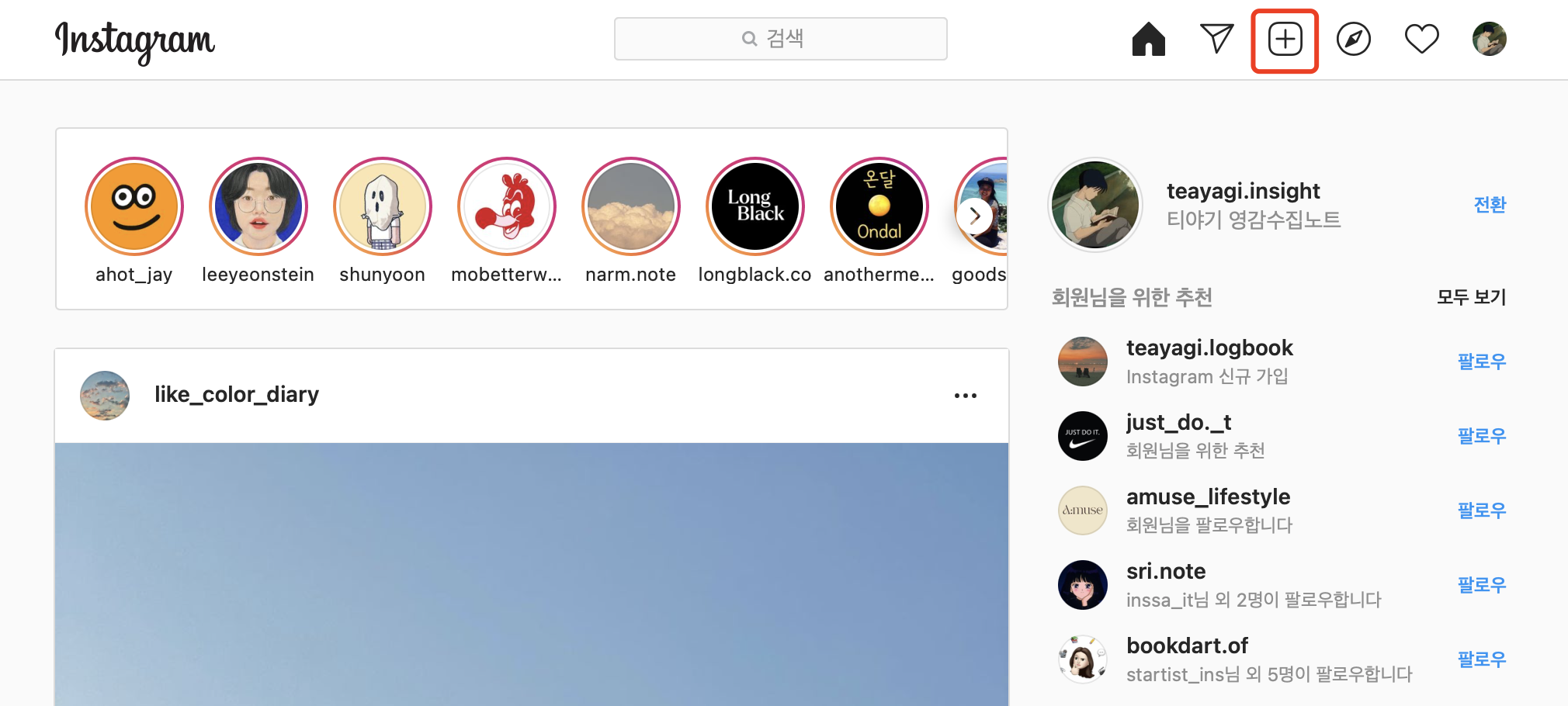
이번 업데이트를 통해서 우측 상단에 플러스 (+) 버튼이 추가되었다. 해당 버튼을 클릭하면 게시물 업로드가 가능한 창이 나온다. PC 웹에서 로그인을 한 뒤에 우측 상단에 위치한 플러스 (+) 버튼을 눌러주자.
STEP 2 : 게시물 선택 후 다음 버튼 클릭
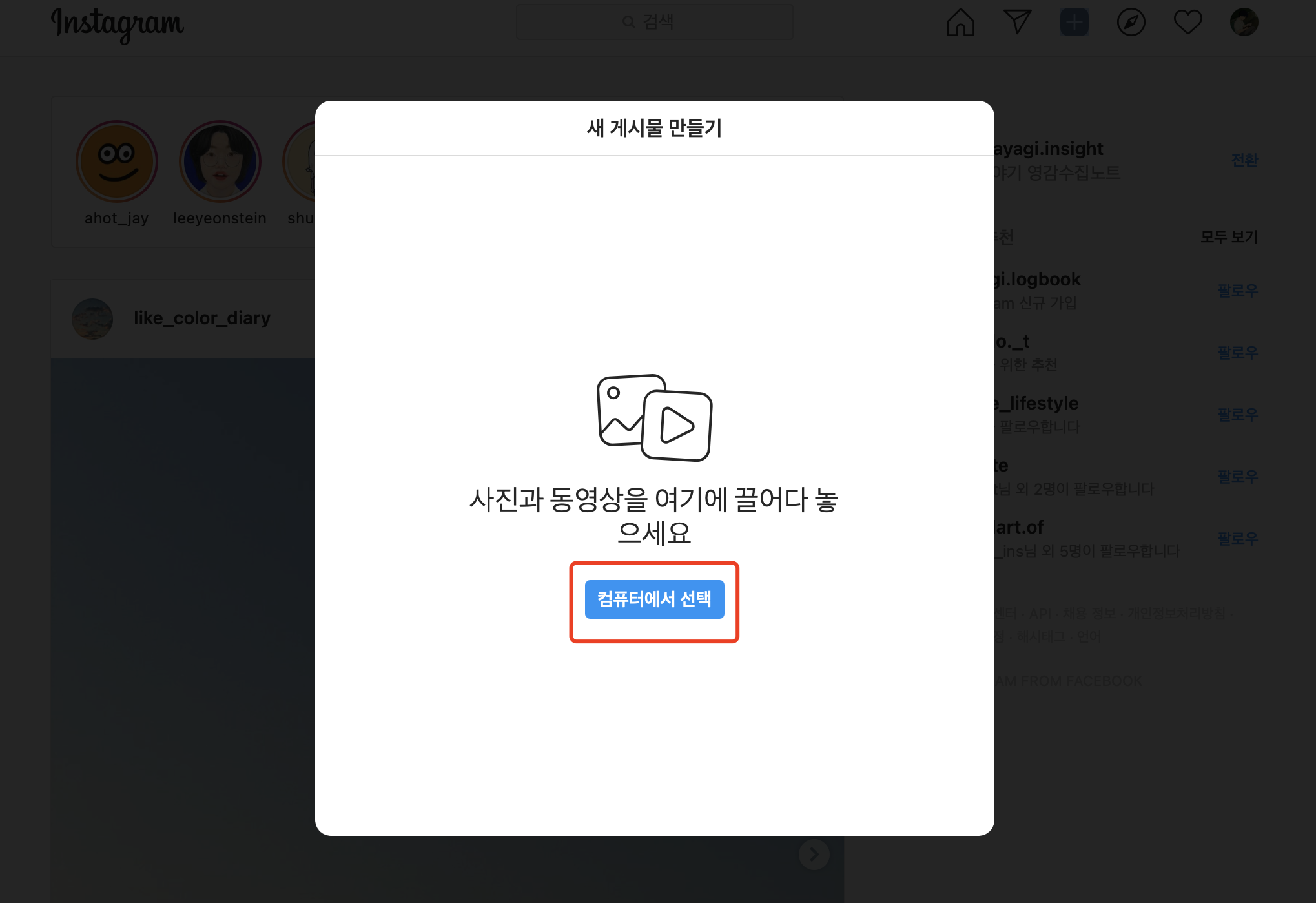
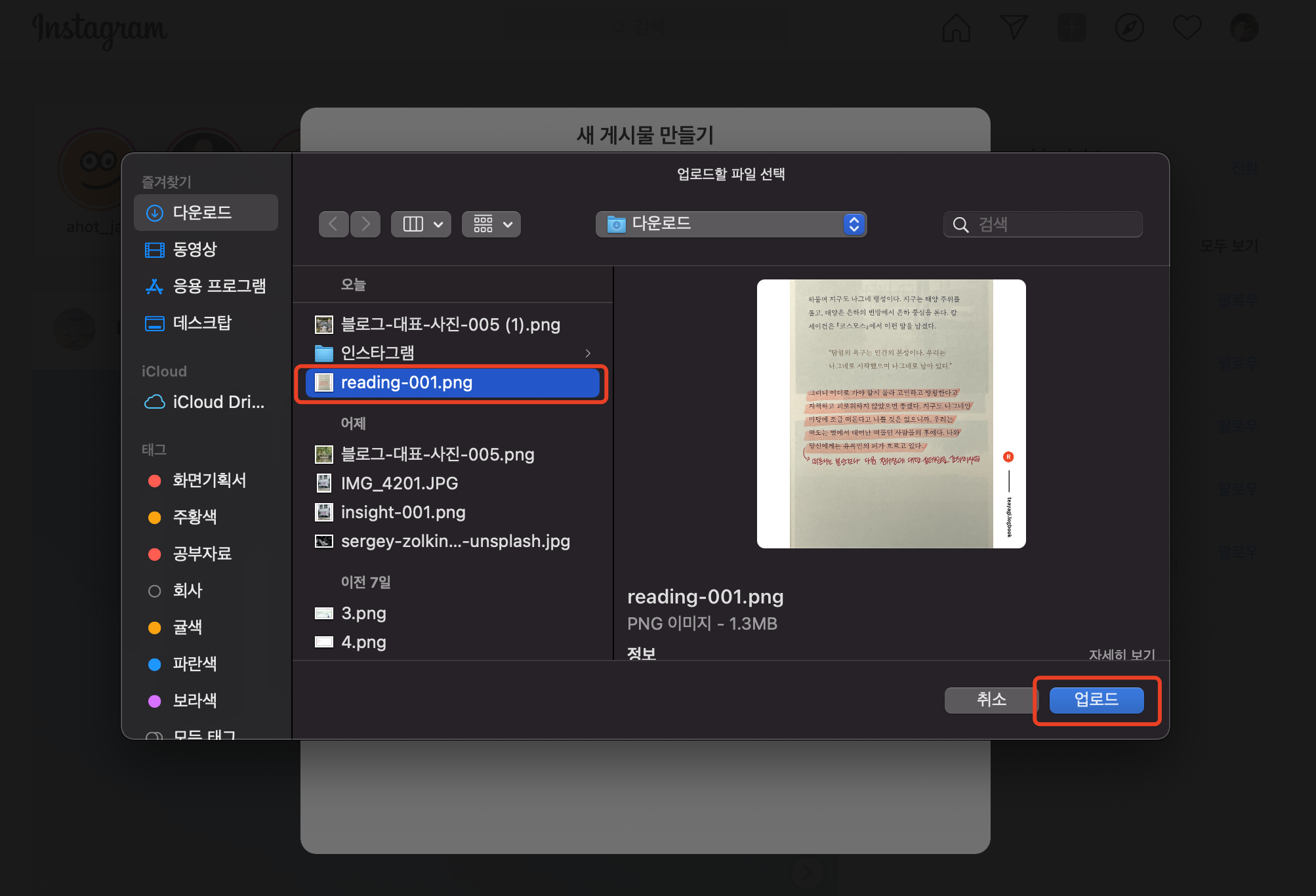
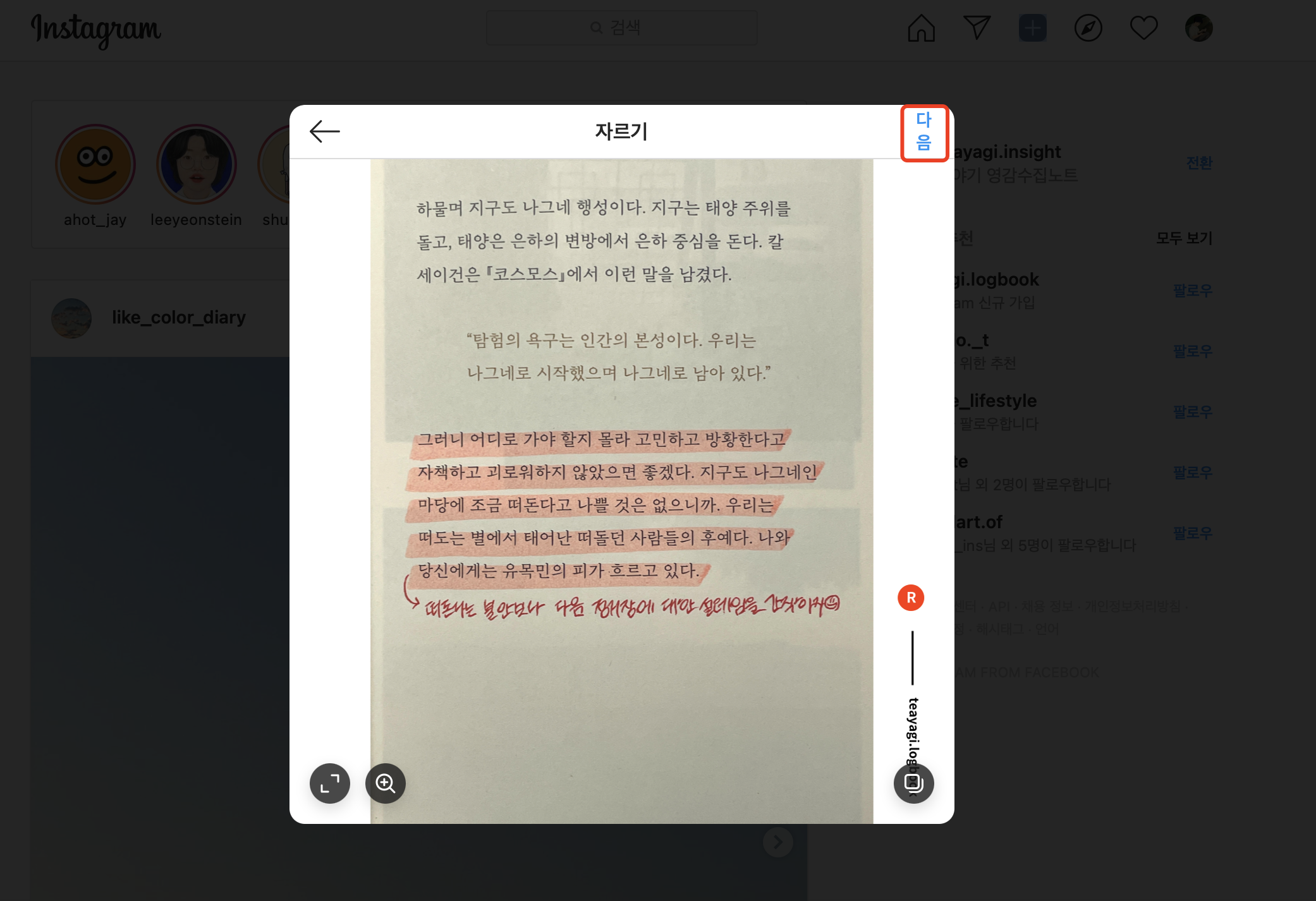
플러스 (+) 버튼을 눌러서 뜬 팝업창에서 업로드할 게시물을 선택하면 자르기를 할 수 있는 창이 뜬다. 따로 사진을 자를 예정이 없다면 바로 우측 상단에 있는 파란색 다음 버튼을 클릭해 주도록 하자. 다음 텍스트가 줄 바꿈이 되어서 나와 살짝 아쉽기는 하지만, 그래도 PC에서 게시물 업로드할 수 있게 해주는 게 어디인가.
STEP 3 : 게시글 본문 작성 및 세부 설정
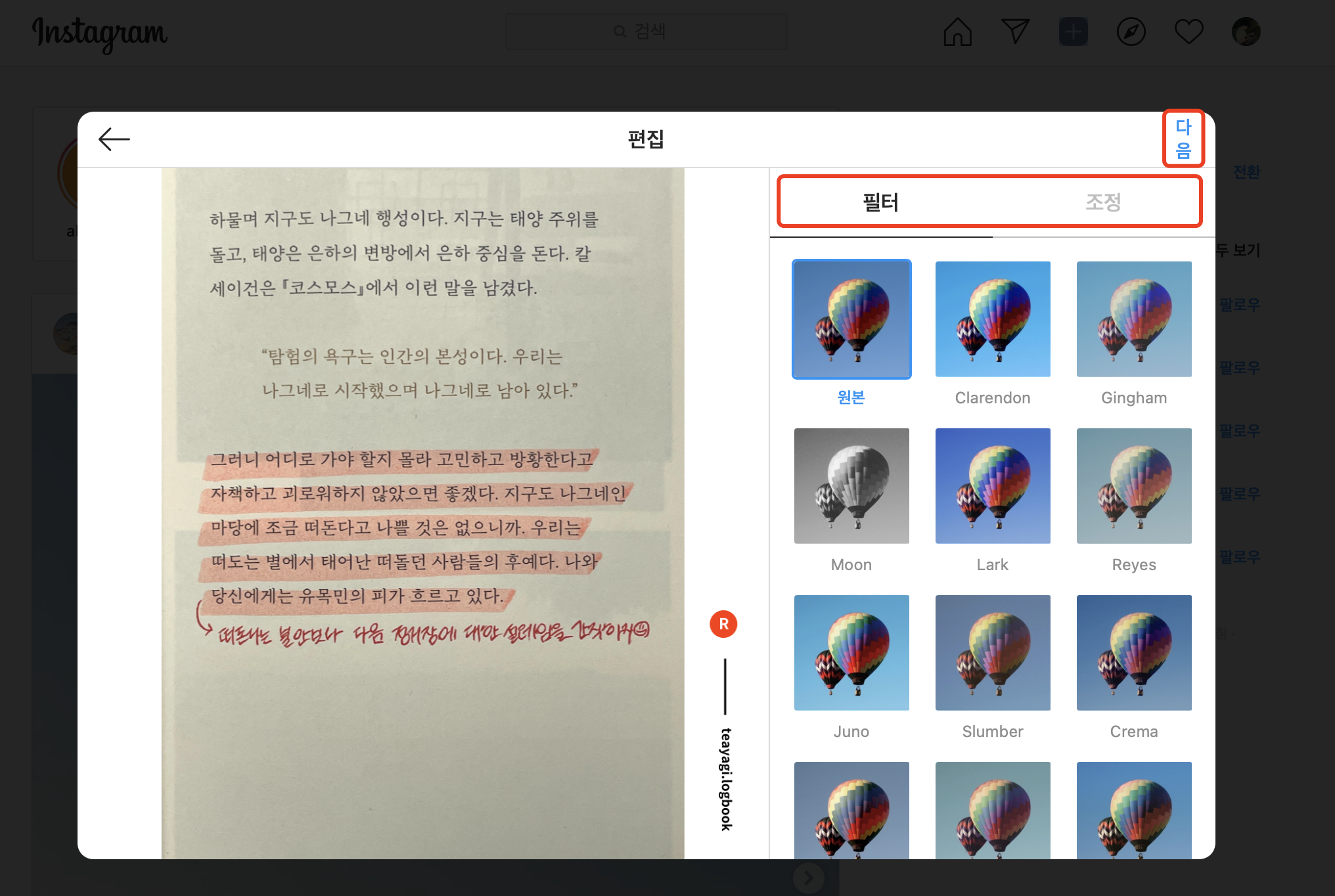
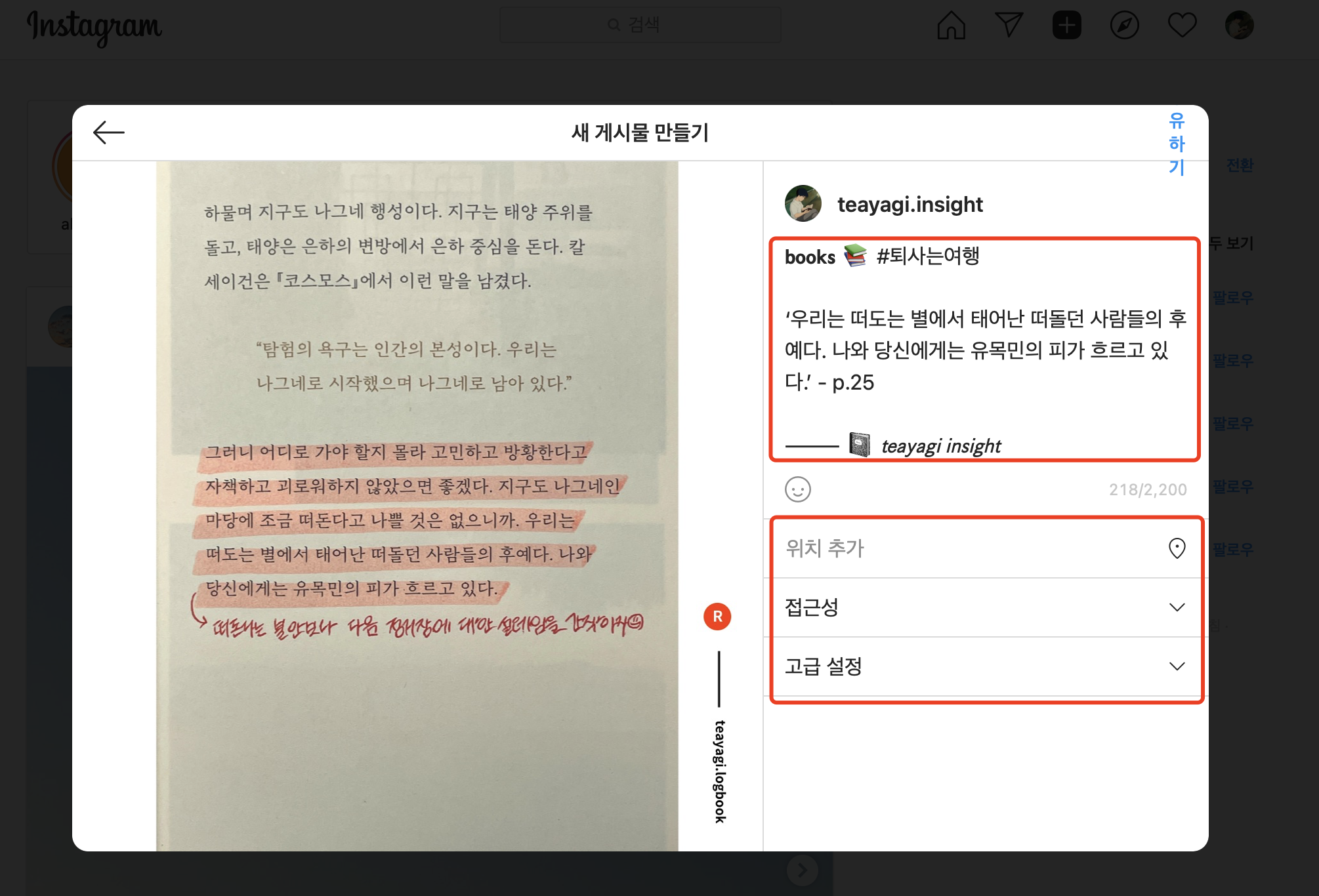
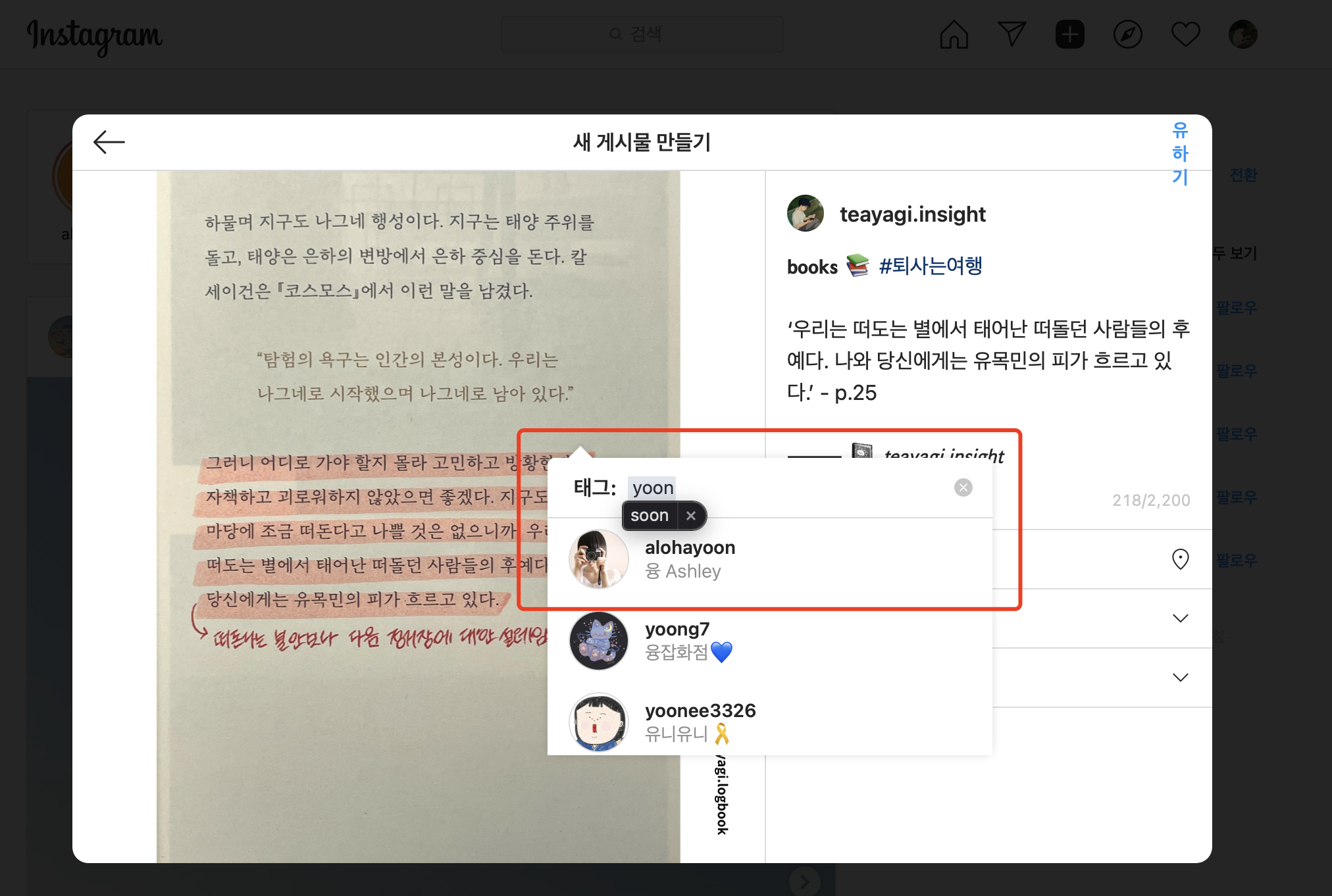
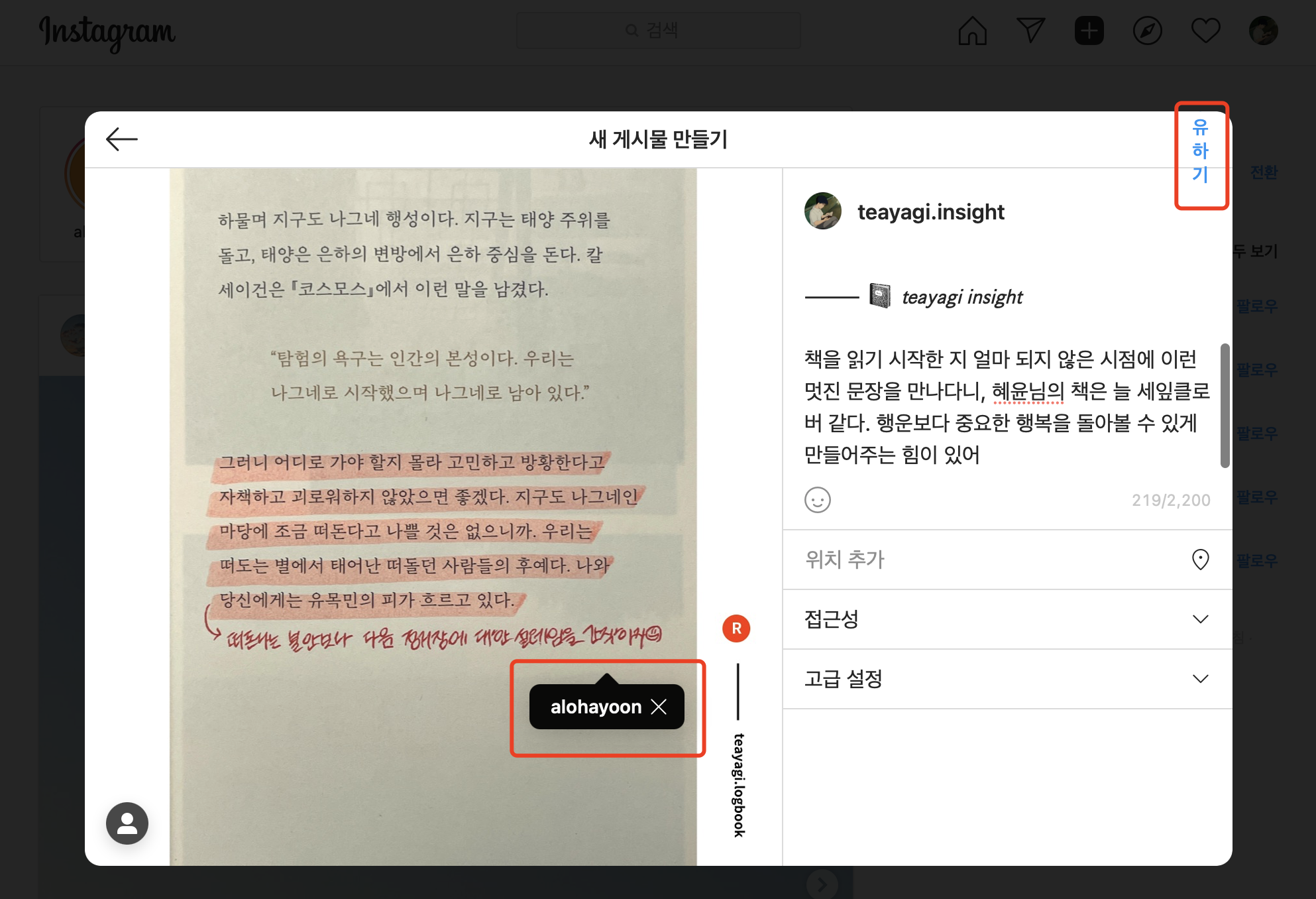
PC에서 게시물 업로드 할 수 있게 해 주면서 살짝 걱정했었던 포인트는, 모바일에서 업로드하는 것과 동일하게 세부 설정을 할 수 있느냐 하는 것이었는데 다행스럽게도 모든 설정을 동일하게 할 수 있었다. 게시글 본문을 작성하는 건 물론이고, 위치 추가, 접근성, 고급 설정 (댓글 오픈 여부), 그리고 마지막으로 계정 태그까지 문제없이 진행할 수 있다.
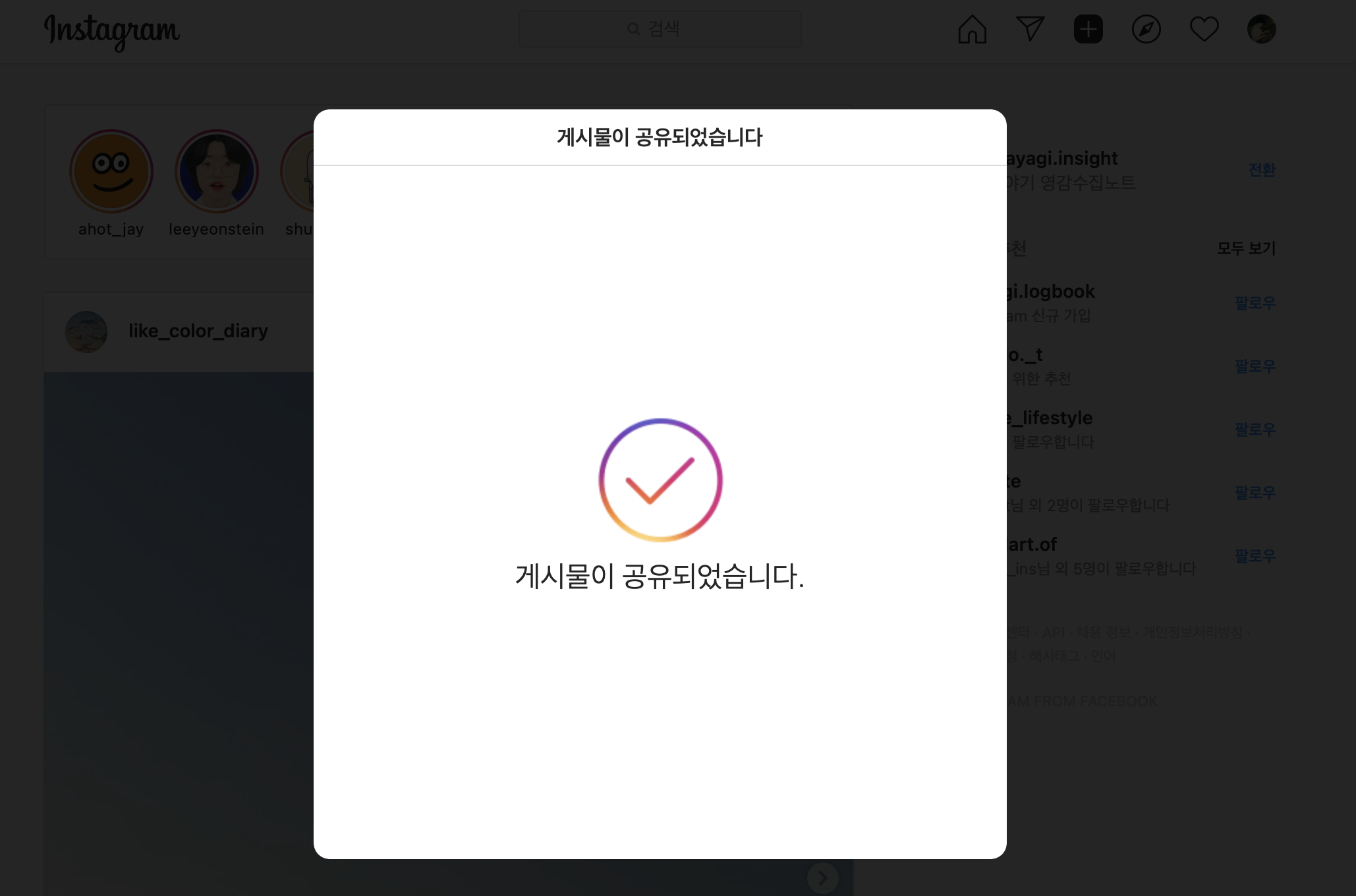
세부 설정을 마치고 최종적으로 우측 상단에 있는 공유하기 버튼을 누르면 위 사진처럼 '게시물이 공유되었습니다' 라는 안내 문구가 노출되며 게시물이 내 계정에 업로드가 된다. 이전에도 가능했는지 기억이 가물가물하지만, PC에서 게시물 업로드하는 게 가능해 지면서 댓글 남기는 것도 PC에서 가능하게 되었다.
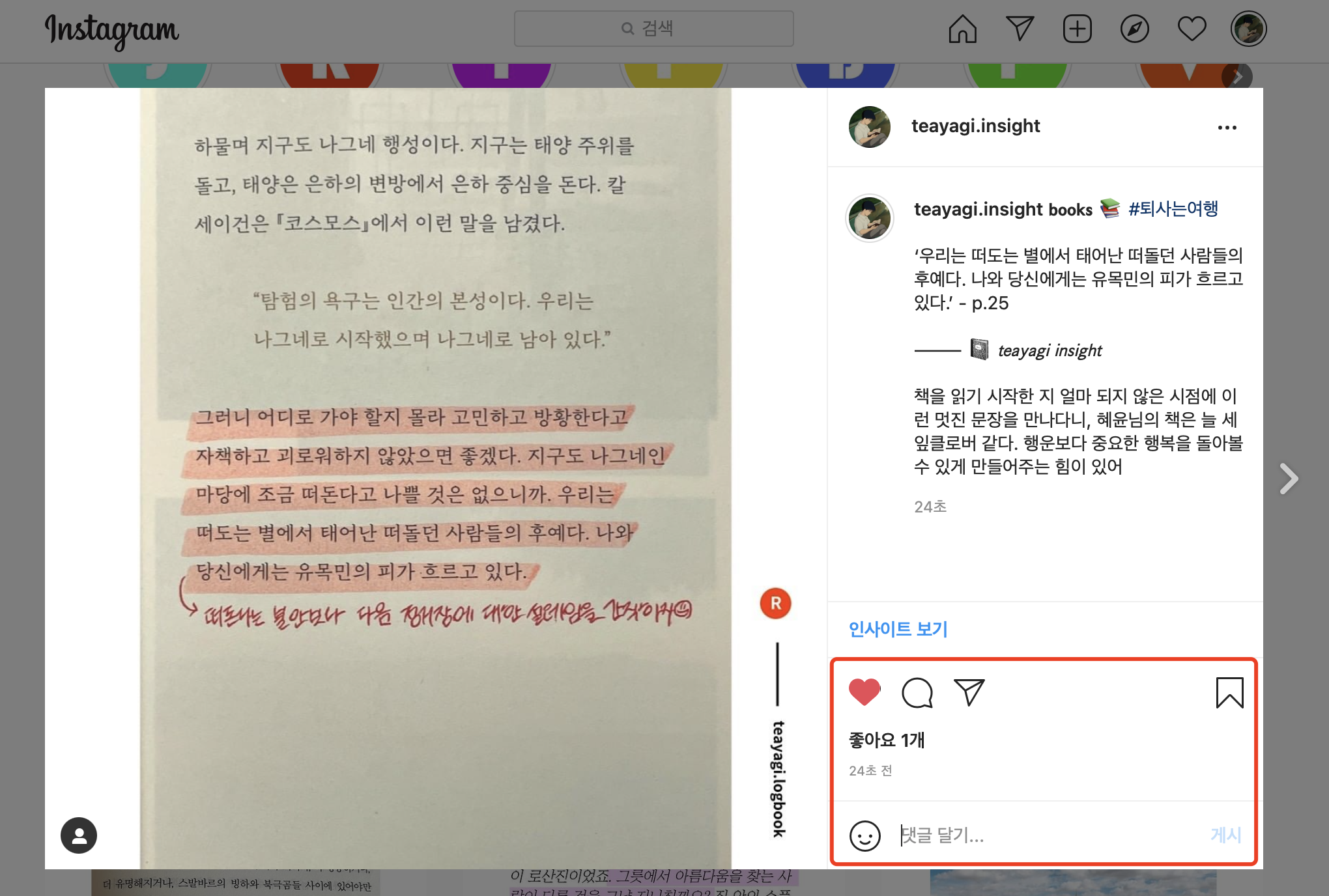
이제 인스타그램 게시물을 PC에서 업로드하고, 필요 시에 댓글로 해시태그 다는 것도 한 번에 끝낼 수 있어서 콘텐츠 계정 운영자의 일이 꽤 많이 줄었다. 이전에는 PC에서 콘텐츠 만들고 스마트폰으로 보낸 다음에 모바일 인스타그램 어플에 접속해서 게시물을 업로드해야 했으니 말이다. 모두가 조금 더 편하게 인스타그램 게시물을 업로드하기를 바라며 포스팅을 마친다.
모든 글과 자료, 이미지는
무단 도용 및 불펌, 2차 수정을 금지합니다
© 티야기 Teayagi all rights reserved.